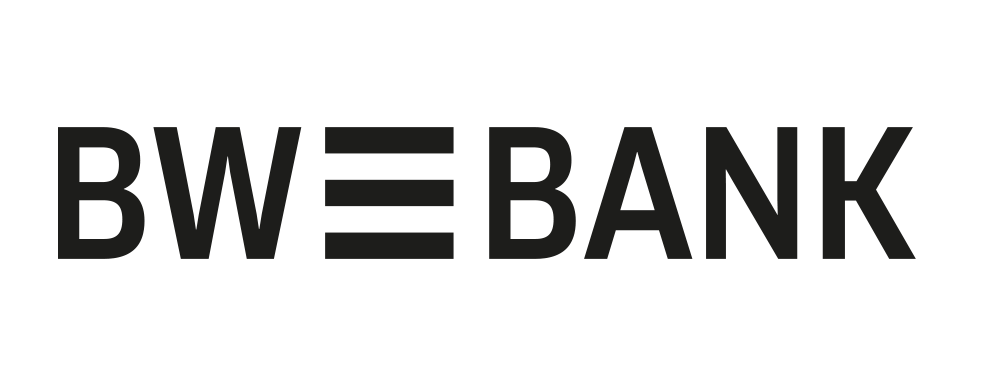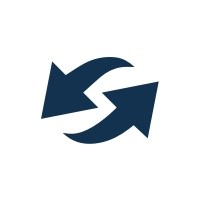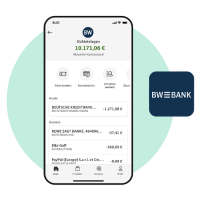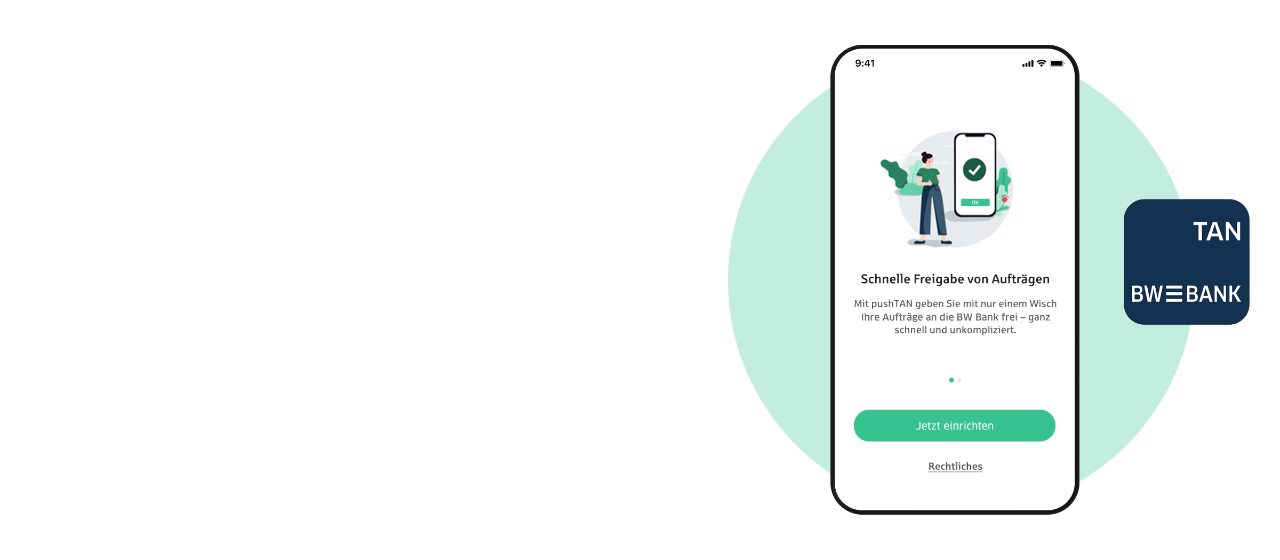
Sie benötigen dazu:
Immer:
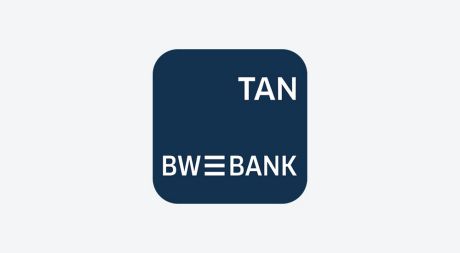
BW pushTAN-App
Laden Sie vor der Einrichtung die aktuelle App-Version im App Store von Apple oder im Google Play Store kostenlos auf Ihr Smartphone oder Tablet herunter.
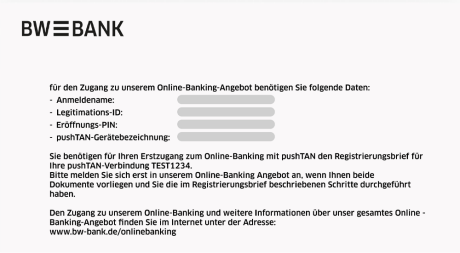
Online-Banking-Zugangsdaten
Mit der BW pushTAN-App geben Sie Aufträge im Online-Banking frei. Deshalb benötigen Sie für die Einrichtung der BW pushTAN-App auch die Zugangsdaten für Ihr Online-Banking bei der BW-Bank. Das sind:
- Anmeldename oder Legitimations-ID
- Eröffnungs-PIN (bei einem Neuvertrag) oder die bereits von Ihnen gewählte PIN
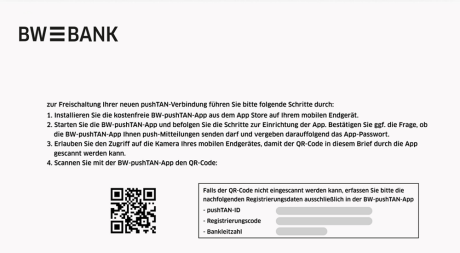
pushTAN-Registrierungsbrief
Wenn Sie die BW pushTAN-App das erste Mal einrichten, erhalten Sie von Ihrer BW-Bank einen Registrierungsbrief mit QR-Code. Diesen brauchen Sie für die erste Einrichtung.
Bei wiederholter Einrichtung:
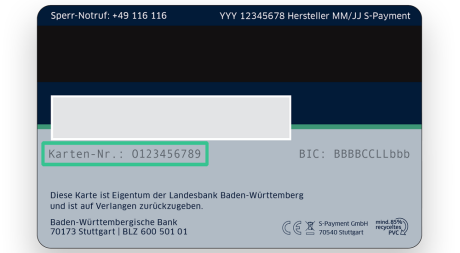
BW-BankCard (Debitkarte) – Kartennummer
Sie werden bei der wiederholten Einrichtung um die Eingabe Ihrer Kartennummer gebeten. Deshalb halten Sie bitte Ihre BW-BankCard bereit. Die Nummer finden Sie auf der Rückseite.
So geht‘s:
pushTAN erstmalig einrichten mit Registrierungsbrief
In der folgenden Anleitung erfahren Sie Schritt für Schritt, wie Sie die BW pushTAN-App das erste Mal mit Registrierungsbrief einrichten. Den Brief erhalten Sie von Ihrer BW-Bank. Mehr über die BW pushTAN-App erfahren Sie auf unserer Informationsseite zum pushTAN-Verfahren.
Hinweis: Da die BW-Bank Teil der Sparkassen Finanzgruppe ist, sind die Abläufe mit denen der Sparkassen vergleichbar. Die folgende Anleitung ist daher am Beispiel der Sparkasse dargestellt.
Die BW pushTAN-App wiedereinrichten – auf neuem Smartphone oder Tablet
Wenn Sie die BW pushTAN-App auf einem neuen Gerät einrichten möchten, installieren Sie diese zuerst und folgen Sie der Anleitung. Mehr über die BW pushTAN-App erfahren Sie auf unserer Informationsseite zum pushTAN-Verfahren.
Hinweis: Da die BW-Bank Teil der Sparkassen Finanzgruppe ist, sind die Abläufe mit denen der Sparkassen vergleichbar. Die folgende Anleitung ist daher am Beispiel der Sparkasse dargestellt.
Die BW pushTAN-App wiedereinrichten – bei erneuter Installation
Sie nutzen bereits das pushTAN-Verfahren für Ihr Online-Banking bei der BW-Bank und haben die BW pushTAN-App erneut installiert, z. B. nachdem Sie Ihre Zugangsdaten vergessen haben. Wie Sie die BW pushTAN-App wiedereinrichten erfahren Sie Schritt für Schritt in der folgenden Anleitung.
Wichtig – bevor Sie die Anleitung starten richten Sie die BW pushTAN-App neu ein:
Vorgehen bei Android:
Löschen Sie die BW pushTAN-App von Ihrem Smartphone und installieren Sie diese erneut aus dem Google Playstore.
Vorgehen bei iPhone:
Schließen Sie die App aus den offenen Anwendungen. Wie das geht, erfahren Sie auf der Apple-Supportseite unter dem Suchbegriff „App schließen“.
Wechseln Sie in die Einstellungen Ihres iPhones oder iPads. Suchen Sie die App „pushTAN“ und setzen Sie den Schalter „App zurücksetzen“ auf aktiv. Starten Sie nun die BW pushTAN-App. Sollte diese noch nicht zurückgesetzt sein, wiederholen Sie den Vorgang.
Mehr über die BW pushTAN-App erfahren Sie auf unserer Informationsseite zum pushTAN-Verfahren.
Hinweis: Da die BW-Bank Teil der Sparkassen Finanzgruppe ist, sind die Abläufe mit denen der Sparkassen vergleichbar. Die folgende Anleitung ist daher am Beispiel der Sparkasse dargestellt.
BW pushTAN-App
Die kostenfreie App unterstützt Sie bei Ihrem Banking. Sie erteilen Ihre Freigabe individuell und sicher direkt über Ihr Smartphone oder Tablet. Sie können das pushTAN-Verfahren sowohl mit Mobile-Banking-Apps, wie BW Mobilbanking als auch im Online-Banking oder in Verbindung mit Ihrer Finanz-Software nutzen.
Laden Sie sich jetzt Ihre App kostenfrei herunter 1:
1 Der Hersteller Huawei hat mit der AppGallery einen eigenen Android-App-Store entwickelt und bietet darüber Apps für seine neuen und künftigen Geräte an. Für Huawei-Geräte, die vor dem 9. November 2019 erschienen sind, kann der Google-Play-Store genutzt werden. Für neuere Geräte (z. B. die Mate-30- und P40-Reihe) ist dies nicht möglich. Besitzer solcher Geräte können die BW Mobilebanking-Apps nicht herunterladen und nutzen.
Wir, als Ihre BW-Bank, verwenden Cookies, die unbedingt erforderlich sind, um Ihnen unsere Website zur Verfügung zu stellen. Wenn Sie Ihre Zustimmung erteilen, verwenden wir zusätzliche Cookies, um zum Zwecke der Statistik (z.B. Reichweitenmessung) und des Marketings (wie z.B. Anzeige personalisierter Inhalte) Informationen zu Ihrer Nutzung unserer Website zu verarbeiten. Hierzu erhalten wir teilweise von Google weitere Daten. Weiterhin ordnen wir Besucher über Cookies bestimmten Zielgruppen zu und übermitteln diese für Werbekampagnen an Google. Detaillierte Informationen zu diesen Cookies finden Sie in unserer Erklärung zum Datenschutz. Ihre Zustimmung ist freiwillig und für die Nutzung der Website nicht notwendig. Durch Klick auf „Einstellungen anpassen“, können Sie im Einzelnen bestimmen, welche zusätzlichen Cookies wir auf der Grundlage Ihrer Zustimmung verwenden dürfen. Sie können auch allen zusätzlichen Cookies gleichzeitig zustimmen, indem Sie auf “Zustimmen“ klicken. Sie können Ihre Zustimmung jederzeit über den Link „Cookie-Einstellungen anpassen“ unten auf jeder Seite widerrufen oder Ihre Cookie-Einstellungen dort ändern. Klicken Sie auf „Ablehnen“, werden keine zusätzlichen Cookies gesetzt.